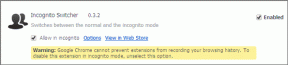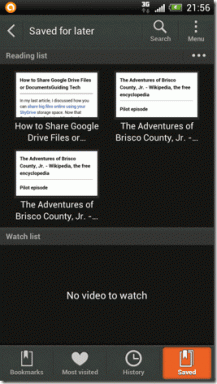फोटो में आंखों का रंग बदलने के लिए फोटोशॉप का उपयोग कैसे करें
अनेक वस्तुओं का संग्रह / / December 02, 2021
क्या आपने कभी फेसबुक पर किसी दोस्त की तस्वीर देखी है, जहां वे एकदम नीली या हरी आंखों के साथ दिखाई देते हैं, तब भी जब आप जानते हैं कि उनकी आंखों का रंग अलग है? ठीक है, जबकि यह फ़ोटोशॉप पेशेवरों के काम की तरह लग सकता है, वास्तव में फ़ोटोशॉप का उपयोग करके तस्वीरों में अपनी आंखों का रंग बदलना काफी सरल है।

बस इस ट्यूटोरियल का अनुसरण करें और आप कुछ ही समय में एक विशेषज्ञ बन जाएंगे। तैयार? खैर, फोटोशॉप में एक फोटो खोलें और शुरू करें!
जब आपके पास वह छवि होगी जिसके साथ आप काम करना चाहते हैं, तो यह आपकी होगी पृष्ठभूमि छवि, जैसा कि में दिखाया गया है परतों फोटोशॉप विंडो के नीचे दाईं ओर पैनल।


स्वाभाविक रूप से, अपनी छवि की आंखों को वहीं पेंट करना सबसे तेज़ तरीका है। लेकिन अगर आप ऐसा करते हैं, तो आप एक प्रदर्शन कर रहे होंगे विनाशकारी संपादन अपने को स्थायी रूप से बदलकर आधार छवि। तो इसके बजाय, आपको सबसे पहले इस पर एक बिल्कुल नई परत बनानी होगी परतों पैनल पर काम करने के लिए, बस अगर आप अपना विचार बदलते हैं और चाहते हैं कि आपकी तस्वीर अपनी मूल स्थिति में वापस आ जाए।
तो एक नई परत बनाने के लिए, बस सिर पर जाएं परतों पैनल और एक नया बनाने के लिए मुड़ा हुआ नोट आइकन पर क्लिक करें।

यदि आपको लगता है कि आपकी छवि पर आंखें काम करने के लिए बहुत छोटी हैं, तो आप उन्हें दबाकर ज़ूम इन कर सकते हैं आदेश +कुंजीपटल संक्षिप्त रीति अपने मैक पर।

एक बार जब आप आंख/आंखों पर काम करना चाहते हैं, तो आप फ़ोटोशॉप के बाईं ओर टूलबार से ब्रश टूल का चयन करें। फिर, फ़ोटोशॉप विंडो के शीर्ष पर ब्रश टूल आइकन पर जाएं।

वहां आपको अपने ब्रश को कस्टमाइज़ करने के लिए कई विकल्प मिलेंगे। इस विशेष ट्यूटोरियल के लिए, मैं आपको 100% कठोरता के साथ एक 'फ्लैट' ब्रश का चयन करने की सलाह देता हूं, जैसा कि नीचे दी गई छवि में दिखाया गया है।

अगला, बाएँ टूलबार के निचले भाग में, ऊपरी रंग वर्ग पर क्लिक करके उस मुख्य रंग का चयन करें जिसे आप आँख पर लगाना चाहते हैं।

उसके बाद, ब्रश के आकार को समायोजित करने के लिए अपने कीबोर्ड पर वर्गाकार ब्रैकेट कुंजियों का उपयोग करें ताकि आप इसे जितना छोटा कर सकें उतना छोटा बना सकें। एक बार हो जाने के बाद, सुनिश्चित करें कि आपने अपनी नई परत को चुना है परतों पैनल और फिर पेंटिंग शुरू करें आंख पर धीरे-धीरे, उसके पूरे क्षेत्र को कवर करते हुए।

यह ठीक है अगर आप इस चरण में सही काम नहीं करते हैं, तो बस उतना ही अच्छा करें जितना आप कर सकते हैं।
अगला, के शीर्ष पर परतों पैनल, ड्रॉप-डाउन मेनू पर क्लिक करें (नीचे दिखाया गया है) और उपलब्ध सभी फ़िल्टरों में से, चुनें नरम रोशनी छानना।

एक बार ऐसा करने के बाद, आप देखेंगे कि आंखों का रंग नाटकीय रूप से कैसे बदलता है। इसका कारण यह है कि यह फ़िल्टर पृष्ठभूमि परत (जो इस मामले में मुख्य छवि है) को अनुमति देता है के माध्यम से जाना नई परत, एक प्रकार का निर्माण कर रही है सम्मिश्रण प्रक्रिया में प्रभाव जो प्रत्येक आंख के अधिकांश विवरण को संरक्षित करने देता है।


यदि आपको लगता है कि आपने आंख को पेंट करते समय कुछ खाली जगह छोड़ दी है, तो बस नई परत पर वापस आएं और इसे पेंट करना समाप्त करें।
आखिर तुमने इसे हासिल कर ही लिया है। न केवल आंखों पर, बल्कि अपनी छवियों पर कहीं भी इस तकनीक का उपयोग करने के लिए स्वतंत्र महसूस करें।